苹果手机怎么新建桌面文件夹 苹果手机桌面如何建立文件夹
更新时间:2024-03-01 11:44:04作者:jiang
苹果手机是一款功能强大的智能手机,但是对于一些新手用户来说,可能会有一些操作上的困惑,其中一个常见的问题就是如何在苹果手机的桌面上新建文件夹。苹果手机的桌面可以通过简单的拖拽操作来建立文件夹,只需要将想要放入同一个文件夹的应用图标拖动到一起,就会自动创建一个文件夹,并且自动命名。这样可以方便用户将一些常用的应用进行分类管理,让手机桌面更加整洁和便于使用。
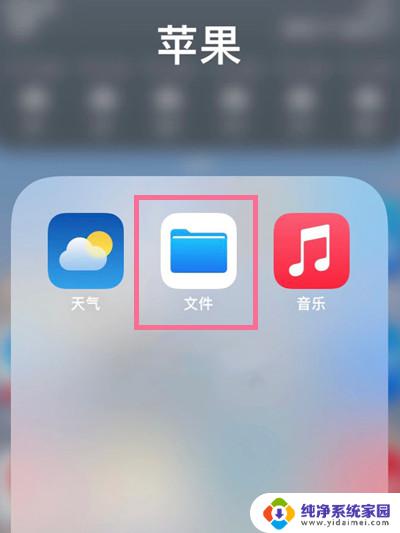
苹果手机怎么新建桌面文件夹
步骤1、长按手机桌面任意一个【APP】,直到【App】左上角出现一个叉号并抖动;
步骤2、拖到任意一个【图标】与另外一个【图标】重叠,系统就自动创建一个文件夹;
步骤3、可以将其他需要放进文件夹的APP长按,进入编辑模式之后。拖进文件夹即可;
步骤4、可以在编辑模式进入文件夹即可进行重命名;
以上苹果手机桌面建文件夹的步骤,希望对大家有帮助。
以上就是苹果手机如何创建桌面文件夹的全部内容,有需要的用户可以按照以上步骤进行操作,希望对大家有所帮助。
苹果手机怎么新建桌面文件夹 苹果手机桌面如何建立文件夹相关教程
- 苹果手机桌面如何新建文件夹 苹果手机如何建文件夹
- iphone桌面文件夹怎么创建 如何在苹果手机桌面建立文件夹
- 苹果手机怎么建立桌面文件夹 苹果手机如何在桌面建立文件夹
- 苹果手机如何增加文件夹 苹果手机桌面如何建文件夹
- 苹果手机桌面怎么添加文件夹 苹果手机桌面如何建立文件夹
- 苹果手机怎么在桌面添加文件夹 苹果手机桌面如何建立文件夹
- 手机桌面新建文件夹怎么建 手机桌面新建文件夹步骤
- iphone如何设置桌面文件夹 如何在苹果手机桌面添加文件夹
- 桌面建立文件夹怎么建 怎样在电脑桌面上建立文件夹
- 华为手机桌面如何新建文件夹 华为手机怎么在桌面上建立文件夹
- 笔记本开机按f1才能开机 电脑每次启动都要按F1怎么解决
- 电脑打印机怎么设置默认打印机 怎么在电脑上设置默认打印机
- windows取消pin登录 如何关闭Windows 10开机PIN码
- 刚刚删除的应用怎么恢复 安卓手机卸载应用后怎么恢复
- word用户名怎么改 Word用户名怎么改
- 电脑宽带错误651是怎么回事 宽带连接出现651错误怎么办